AI是一款非常专业矢量插画绘图软件,很多刚接触AI软件的小伙伴还不会熟练地使用工具。本期内容为大家分享AI怎么绘制卡通漫画插画?以下是详细内容。
AI绘制卡通漫画插画教程:
1、打开AI软件,创建一个空白文档,在主界面选择“图稿和插图”选项,点击1920x1080文档,设置画布方向为横向;

2、画布创建完成后,点击菜单栏的“编辑”选项,在弹出的下拉框中点击“首选项”>“常规”,在常规界面取消勾选“缩放描边和效果”选项;
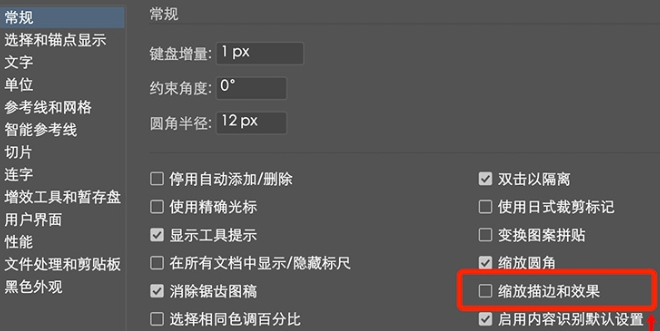
3、接着点击菜单栏的“视图”选项,在弹出的视图选项菜单中取消勾选“对齐网格”和“对齐像素”选项;

4、在图层面板中点击“新建”图标,新建一个空白图层;
5、接着点击“矩形工具”,在画布中绘制一个矩形图案,点击“选择”工具,移动矩形框中的端点;
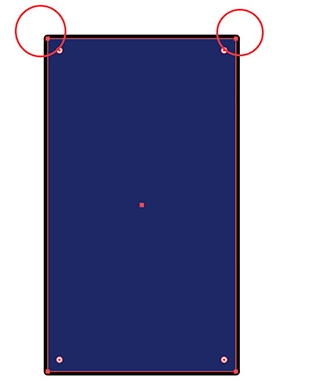
6、接着再绘制两个矩形框,将两个矩形框重叠在一起,调整一下矩形的角度,将它制作成房子的屋顶,一个简单的房子插画就绘画好了。
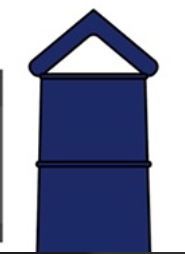
以上就是小编分享的“illustrator(AI)怎么绘制卡通漫画插画?illustrator(AI)绘制插画教程!”相关内容。希望以上内容能对您有所帮助,小伙伴们我们下期再见哦~

